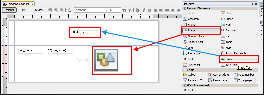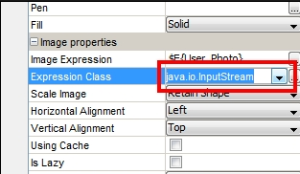Seitenhistorie
...
Aus der Pallette wird via Drag & Drop, mit gedrückter Maustaste, das Image-Tool auf die Arbeitsfläche gezogen. Nach dem Loslassen der Maustaste erscheint ein Dialog (Dateibrowser). Hier wählen sie Ihr Image aus. In diesem Beispiel wird ein PNG-Format verwendet. Um PNG-Formate sichtbar zu machen, sollte der Filter (untere Zeile im Dialog) auf "Alle Dateien" stehen.
Nachdem das Image ausgewählt und mit "OK" bestätigt wurde, können über die Eigenschaften auf der rechten Seite Einstellungen vorgenommen werden. Größe und Position könne Sie direkt über die Felder editieren oder mit Hilfe der Anfasser zurecht rücken.
Am besten ist es, die Größe des Platzes in dem selben Verhältnis zu belassen wie das Originalbild. Zusätzlich sollte der Wert der Eigenschaft "Scale Image" Retain Shape betragen. Diese Einstellung bewirkt, dass das Bild immer in seinen Seitenverhältnis dargestellt wird unabhängig von der Größe des Rahmens.
Image in Nuclos einfügen
Das Image wurde im Formular platziert und alle Einstellungen wurden vorgenommen. Jetzt muss nur noch Nuclos erfahren woher es das Image bekommt das es zur Laufzeit ins Formular einbinden soll. An dieser Stelle ist ein Mechanismus eingebaut der es Nuclos erlaubt anhand des Imagenamens bzw. des Dateinames das Bild ins Formular einzufügen. Unter Konfiguration > Sonstige -> Ressource wird das Image separat hochgeladen. Der Name der Ressource kann beliebig sein.
| Hinweis |
|---|
Nachdem das Image als Resource hinzugefügt wurde, muss die neue Ressource noch dem Nuclet zugewiesen werden, sonst erhält man eine Fehlermeldung, dass das Image nicht gefunden werden kann. |
Dynamische Images einfügen
- Das Field mit dem Namen User_Photo muss in den Properties als java.io.InputStream deklariert werden.
- Füge ein Image in den Ireport ein.
- Ändere die Image Expression.
- Füge das Attribut User_Photo in die Image Expression ein.
- Ändere die Properties des Images auf java.io.InputStream
...
Für eine dataillierte Beschreibung können Sie die Vorgehensweise auch unter http://rdhowto.blogspot.de/2012/08/step-by-step-guide-for-adding-dynamic.html
...